Hvordan stoppe Excel fra å avrunde tall i regnearket
Microsoft Kontor Microsoft Microsoft Excel Helt Excel / / March 25, 2021
Sist oppdatert den

Hvis du har en Microsoft Excel regneark med tall med desimaler, kan du merke at tallene dine rundes opp. Dette skjer hyppigst når du har mange sifre til høyre for desimalplassen.
Selv om dette kan være greit for ting som valuta der du foretrekker beløpene, kan det være skadelig for vitenskapelige eller lignende beregninger der det nøyaktige tallet må vises. Å utvide bredden på kolonnen løser ikke problemet. Så her viser vi deg to måter å stoppe Excel i å avrunde tallene dine.
Hvordan raskt øke desimalplassen for en celle
Hvis du bare har noen få celler som inneholder statiske desimaltall, kan du stoppe avrundingen raskt.
- Velg cellen eller gruppen av celler med avrundede tall.
- Gå til Hjem kategorien.
- Gå til Nummer delen av båndet og klikk på Øk desimal Du kan trykke på knappen så mange ganger du trenger, slik at cellen viser alle sifrene til høyre for desimaltegnet. Du kan gå enda lenger hvis du vil, noe som vil legge til nuller på slutten av nummeret ditt og imøtekomme fremtidige endringer du måtte gjøre.
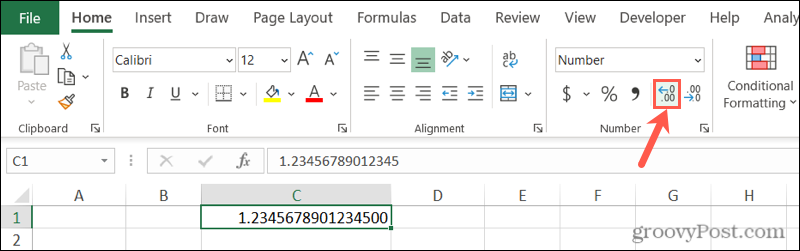
Rett ved siden av Øk desimal-knappen er Reduser desimal knapp. Så du kan også bruke det alternativet hvis du foretrekker å gå tilbake til avrundede tall.
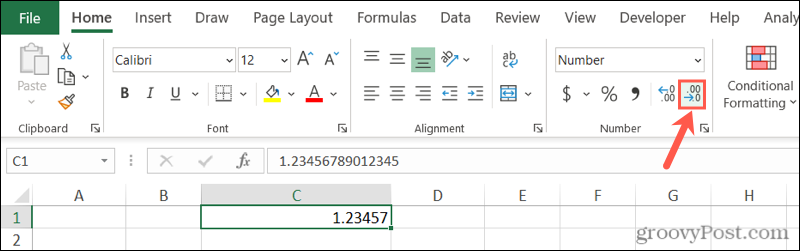
Hvordan sette et bestemt desimalsted for celler
Knappen Øk desimal gir deg en rask og enkel måte å gi plass til sifrene dine. Men hvis du har mange celler, et helt ark eller trenger forskjellige desimaler for forskjellige seksjoner, kan du angi en bestemt desimalplass.
Det er fem celleformatkategorier i Excel som bruker desimaler, og det er tall, valuta, regnskap, prosent og vitenskapelig. Avhengig av hvilken type data du bruker, kan du velge hvilken som helst av dem og angi en nøyaktig desimalplass.
Velg cellene du vil formatere, og gjør ett av følgende:
- Høyreklikk gruppen og velg Formater celler.
- Klikk på rullegardinboksen i Numbers-delen av båndet og velg Flere tallformater på bunnen.
- Start Numbers-dialogboksen ved å klikke på pil nederst til høyre på den delen av båndet. (Ikke tilgjengelig i Excel for Mac.)
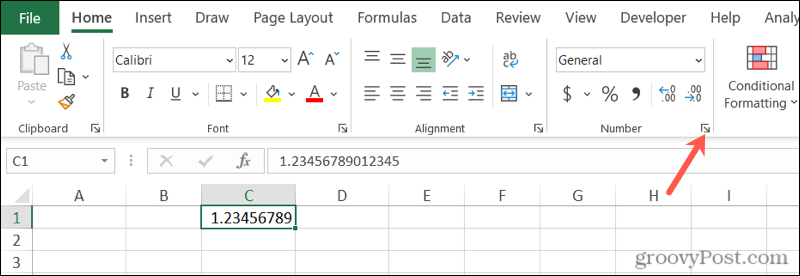
Alle handlingene ovenfor viser vinduet Format celler. Når den åpnes, velger du Nummer kategorien. Velg kategorien du vil bruke til venstre, og bruk deretter Desimaler for å angi antall sifre som følger desimaltegnet. Du kan se en forhåndsvisning av det første tallet i gruppen av celler når du øker desimalene i prøveboksen.
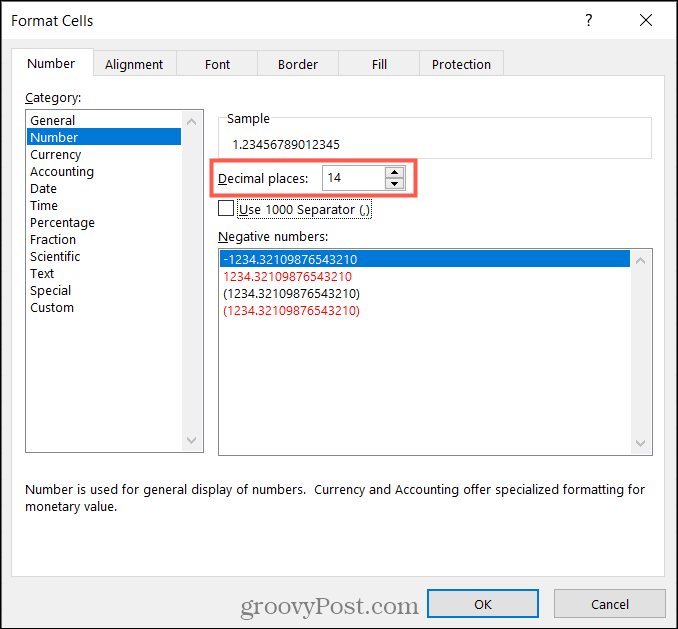
Mens du har Format celler-vinduet åpent, kan du tilpasse andre alternativer, avhengig av formatkategorien du velger. For eksempel kan du velge en 1000 skilletegn for tall eller et symbol for valuta.
Klikk OK når du er ferdig, og endringene dine gjelder umiddelbart.
Juster kolonnebredden
Hvis du legger merke til at tallsymbolene (#) vises etter at du har økt desimalene, må du også øke bredden på kolonnene. Når du har data i en celle som ikke er bred nok til å imøtekomme dem, ser du dette symbolet. Du kan endre kolonnebredden på noen forskjellige måter.
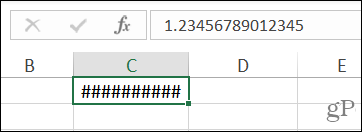
Plasser markøren på høyre side av kolonneoverskriften og deretter:
- Dra den dobbeltsidige pilen til høyre og slipp. Du kan fortsette å gjøre dette så mye som nødvendig til du ser alle tallene.
- Dobbeltklikk når du ser den dobbeltsidige pilen. Dette vil automatisk endre størrelsen på kolonnen for å imøtekomme det lengste tallet.
- Høyreklikk, å velge Kolonnebredde, angi en innstillingsverdi for størrelsen og klikk OK.
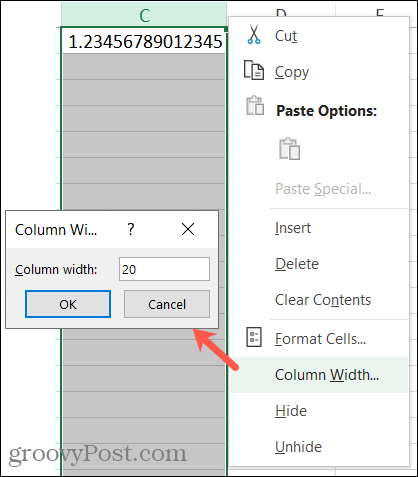
Få dine eksakte desimaltall i Excel
Det er en fin funksjon å ha Excel automatisk runde tall, men det er ikke alltid praktisk. Så husk hvor enkelt det er å øke desimalene og stoppe Excel fra å avrunde tallene dine når det er nødvendig.
For mer om bruk av Excel, ta en titt på hvordan man beregner en prosentvis endring eller hvordan du arbeider med kolonner og rader.
Slik tømmer du Google Chrome-hurtigbuffer, informasjonskapsler og nettlesingslogg
Chrome gjør en utmerket jobb med å lagre nettleserloggen, hurtigbufferen og informasjonskapslene for å optimalisere nettleserens ytelse online. Hennes hvordan ...
Prismatching i butikk: Slik får du onlinepriser mens du handler i butikken
Å kjøpe i butikken betyr ikke at du må betale høyere priser. Takket være prismatchende garantier kan du få rabatter på nettet mens du handler i ...
Hvordan gi et Disney Plus-abonnement med et digitalt gavekort
Hvis du har hatt glede av Disney Plus og vil dele det med andre, kan du kjøpe et Disney + gaveabonnement for ...
Din guide til deling av dokumenter i Google Dokumenter, Ark og Lysbilder
Du kan enkelt samarbeide med Googles nettbaserte apper. Her er guiden din for deling i Google Dokumenter, Ark og Lysbilder med tillatelsene ...


